Apple TV’de Apple kimliğinizi ayarlama
Apple kimliğiniz, Apple TV uygulamasında ![]() film veya TV şovu satın almak ve Apple TV kanallarına abone olmak ve App Store’dan
film veya TV şovu satın almak ve Apple TV kanallarına abone olmak ve App Store’dan ![]() uygulama indirmek de dahil olmak üzere Apple TV’de yaptığınız neredeyse her şey için kullandığınız hesaptır. Sizi ve tüm Apple aygıtlarınızı fotoğraf paylaşmak ve daha fazlası için birbirine bağlayan iCloud’u da kullanabilirsiniz.
uygulama indirmek de dahil olmak üzere Apple TV’de yaptığınız neredeyse her şey için kullandığınız hesaptır. Sizi ve tüm Apple aygıtlarınızı fotoğraf paylaşmak ve daha fazlası için birbirine bağlayan iCloud’u da kullanabilirsiniz.
Zaten bir Apple kimliğiniz varsa, Apple TV’yi ilk kez ayarlarken bunu girin. Bir Apple kimliğiniz yoksa Apple kimliği web sayfasında bir tane oluşturabilirsiniz. Apple TV uygulaması, iTunes, iCloud ve Game Center servislerini kullanmak için yalnızca bir Apple kimliğine gereksiniminiz vardır. Daha fazla bilgi için Apple kimliği SSS web sayfasına bakın.
Apple kimliğinizle Apple TV’de yapabileceklerinizden işte birkaçı:
Apple TV uygulaması: Uygulamanın içinden film satın alın veya kiralayın, TV bölümleri ve sezonları satın alın ve Apple TV+’a veya Apple TV kanallarına abone olun. Diğer aygıtlarda aynı Apple kimliğiyle satın aldıklarınıza da erişebilirsiniz.
Müzik: Bir Apple Music abonesiyseniz Apple TV’de milyonlarca parçaya erişebilirsiniz. Apple Music aboneliği (ya da ayrıca satın alınan iTunes Match aboneliği) sayesinde de CD’lerden içe aktardığınız veya iTunes Store dışında bir yerden satın aldığınız müzikler de dahil olmak üzere bütün müziklerinize aygıtlarınızın tümünde erişebilirsiniz. Bir bakışta Müzik uygulaması kısmına bakın.
Uygulamalar ve Arcade: Doğrudan Apple TV’den uygulama satın alın ya da Apple Arcade’e abone olun ve önceki App Store satın alımlarını istediğiniz zaman ücretsiz olarak Apple TV’ye indirin.
Fitness: Apple Watch’unuzla ve en popüler antrenörlerin dünyaca ünlü antrenmanlarını içeren Apple Fitness+ aboneliğiyle birlikte kullanın. Bir bakışta Apple Fitness kısmına bakın.
Game Center: Apple TV’si, iOS veya iPadOS aygıtı ya da Mac’i (OS X 10.8 veya daha yenisi) olan arkadaşlarınızla favori oyunlarınızı oynayın.
Fotoğraflar: iCloud Fotoğrafları’ndaki, Fotoğraf Yayınım’daki ve Paylaşılan Albümler’deki fotoğraflarınızı ve videolarınızı görüntüleyin. Bir bakışta Apple TV Fotoğraflar uygulaması kısmına bakın.
Aile Paylaşımı: Apple TV’nizdeki satın alınmış filmleri, TV şovlarını, uygulamaları ve abonelikleri altıya kadar aile üyesiyle paylaşın. Apple TV’de Aile Paylaşımı kısmına bakın.
Bir Ana Ekran: Sahip olduğunuz tüm Apple TV’lerde yüklü uygulamaların ve ana ekran görünüşünün aynı olmasını sağlayın. Apple TV ana ekranını özelleştirme kısmına bakın.
Apple ile Giriş Yap: Form doldurmadan veya yeni parola yaratmadan mevcut Apple kimliğinizle uygulamalara giriş yapın. Apple, etkinliklerinizi takip etmez. Verilerinizin denetimi de sizdedir.
AirPods desteği: AirPods ile dinleyin; ayarlama gerekmez. Apple kimliğinizle bağlantılı Apple AirPods, Apple TV’nize otomatik olarak bağlanır.
Not: Birtakım özellikler bazı ülkelerde veya bölgelerde kullanılamayabilir.
Satın almalar için parola gereksinimlerini ayarlama
Apple TV’nin iTunes Store’dan veya App Store’dan satın alma işlemini tamamlamak için Apple kimliği parolası gerektirip gerektirmeyeceğini ayarlayabilirsiniz.
Apple TV’de Ayarlar’ı
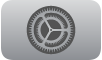 açın.
açın.Kullanıcılar ve Hesaplar > [hesap adı] > Satın Alınanlar bölümüne gidin, sonra Her Zaman, 15 Dakika Sonra veya Asla seçeneğini seçin.
Ücretsiz indirmelere izin verme
Apple TV’nin iTunes Store’dan veya App Store’dan ücretsiz indirmelere izin vermesi için Apple kimliği parolanızın gerekip gerekmeyeceğini ayarlayabilirsiniz.
Apple TV’de Ayarlar’ı
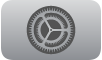 açın.
açın.Kullanıcılar ve Hesaplar > [hesap adı] > Ücretsiz İndirilenler bölümüne gidin, sonra Evet’i veya Hayır’ı seçin.